
更换方式:打开重定向命令→类型下拉菜单中选择首选项→根据自己的需要选择实际的旋转 转中心。
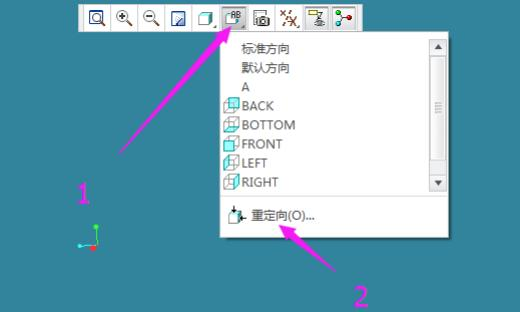

2、更改模型名称(单个零件)
打开想要更改名称的模型→文件→管理文件→重命名→输入名称/编码,详见以下截图


3、批量重命名(适用于组建下)
打开组件模型→文件→管理文件→重命名→确定(如图中第 4 步操作,直接确定) →直接 输入新名称即可(如不需要对公用名称进行修改,详见以下步骤)
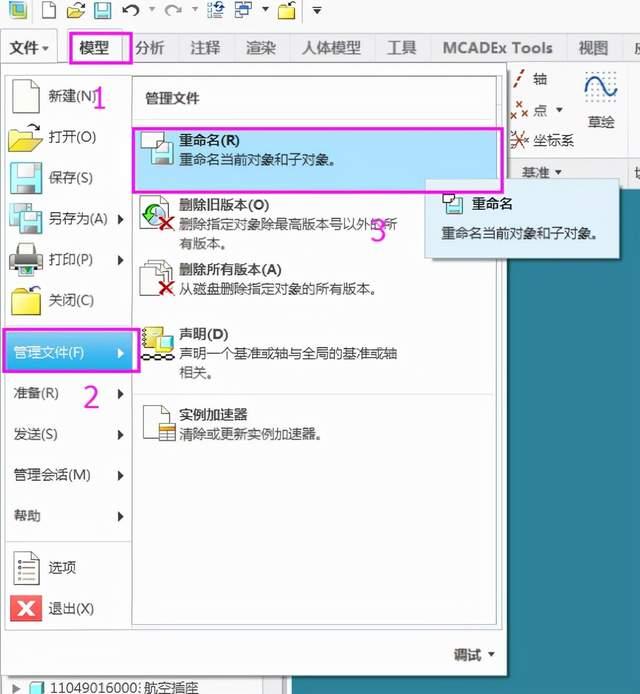
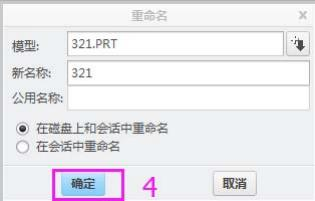
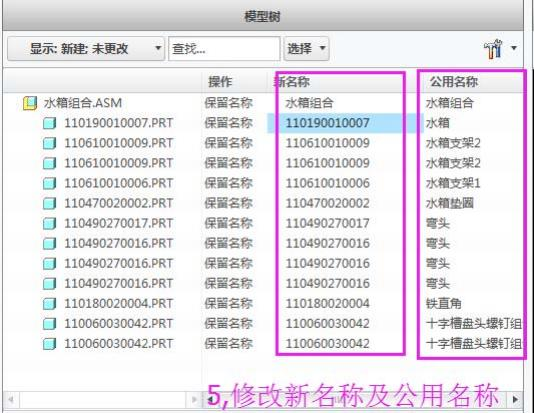
如不需要对公用名称进行修改,详见以下步骤
以上前四步相同,在上述第 5 步之前进行如下操作(去掉公用名称之前的√)
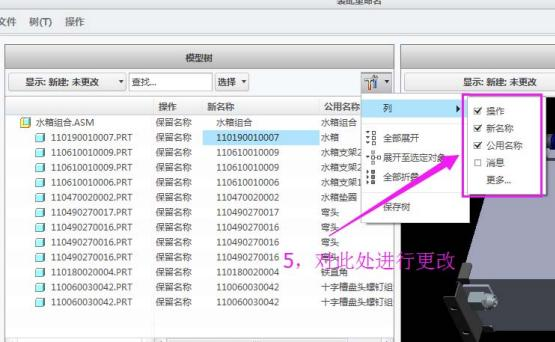
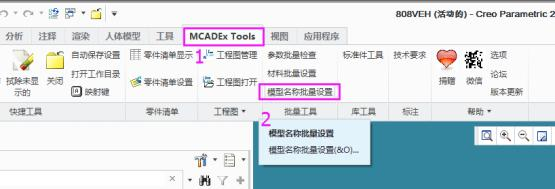

通常creo 自带的清理小版本的批处理文件 purge.bat 无法使用,通过以下方式进行处理:
第一步:找到 purge.bat 文件所在的目录 D:\PTC\CERO2.0\Creo 2.0\Parametric\bin (个人根 据自己的实际进行修改),并复制该目录;
第二步:单击我的电脑 右键-属性-高级-环境变量
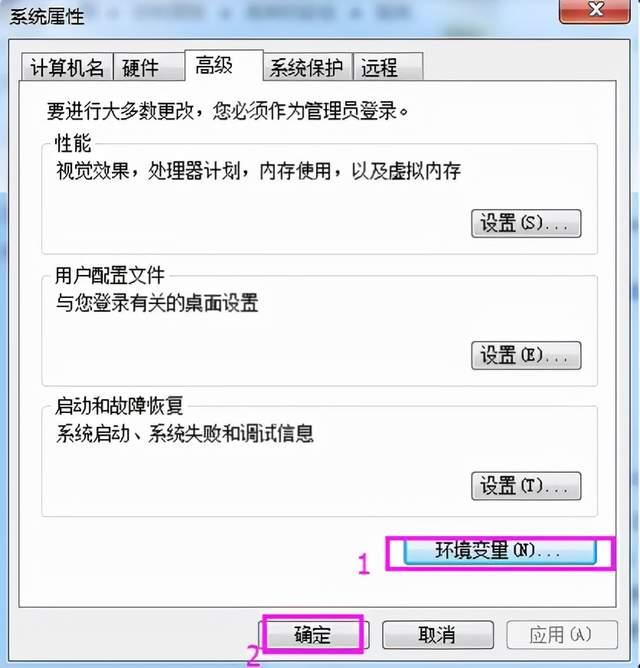

选中 path 项, 单击 编辑 ,弹出对话框, 把你的 purge.bat 所在的文件夹路径添加到环境变量里,原有的变量不要动,后面输入“; D:\PTC\CERO2.0\Creo 2.0\Parametric\bin”,确定即 可, 请注意路径修改为你自己的, 不要照搬, 注意不要漏了前面的分号。保存, 重启 creo 生 效。
第三步:打开 creo,设置工作目录后按下图进行操作:
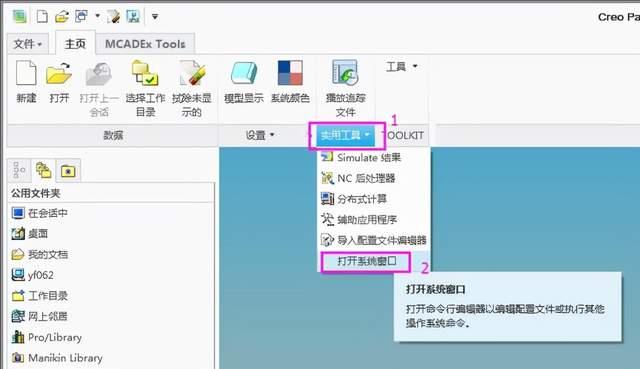





以下图为例:

第一步: 以 top 面为基准, 创建一平面 DTM1,与 TOP 面平行, 两平面距离为任意值(TOP、 DTM1 根据实际情况命名)
第二步:按照测量单向体积的方法进行测量并保存为特征。见下图

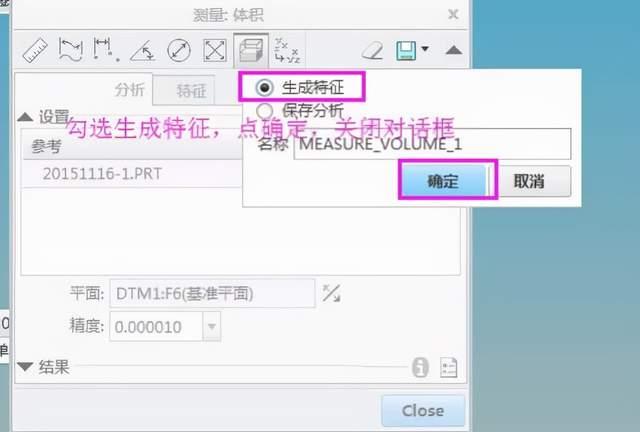
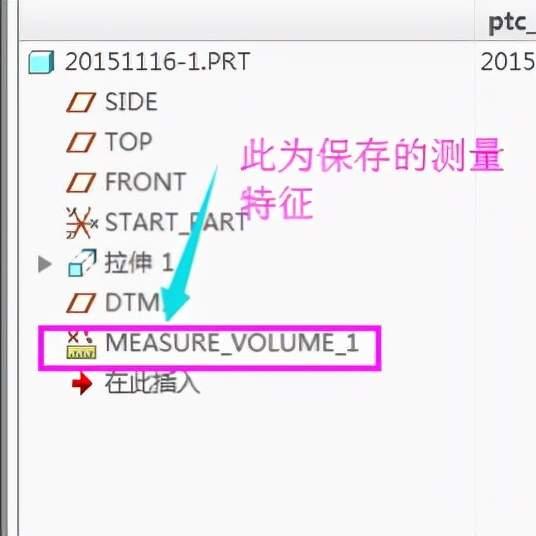
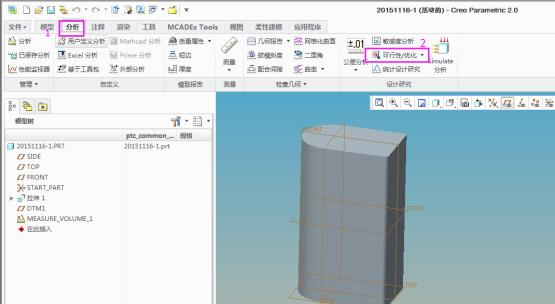
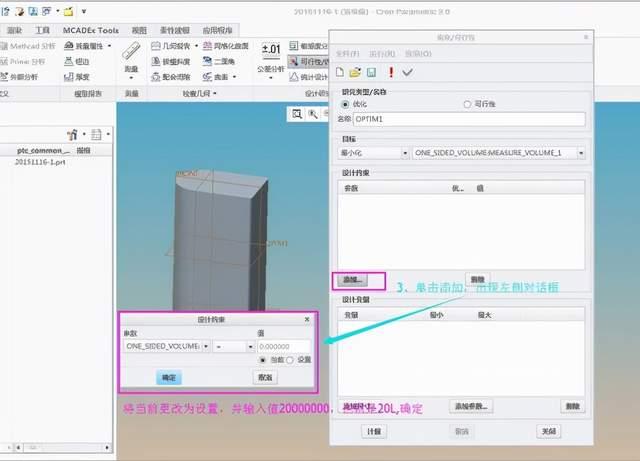

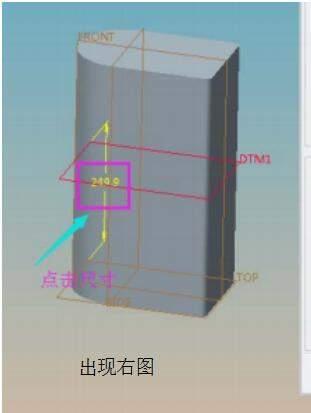

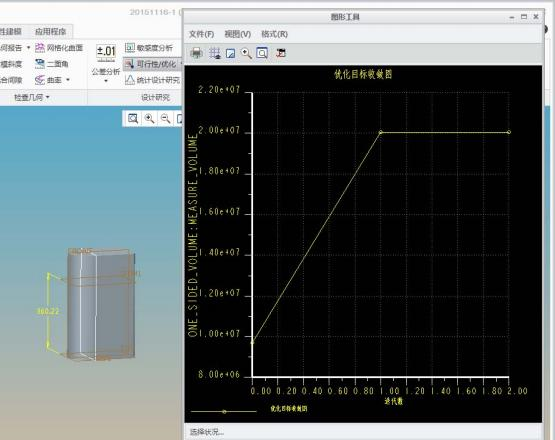
从此图可以看出, DTM1 平面距 TOP 面的距离已经发生变化,关闭图形工具。关闭优化/可行性对话框,如下图操作
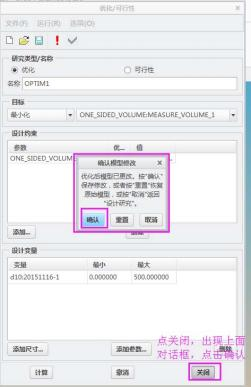
(1)一般模型的过滤方法:

操作方法:点表格→重复区域→过滤器→点明细表→按项→选择需要排除的行(可多 选) →两次确定。
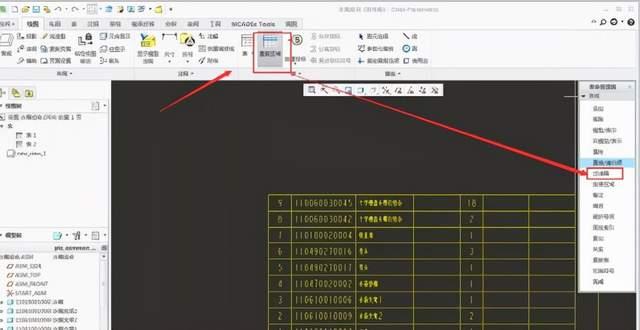

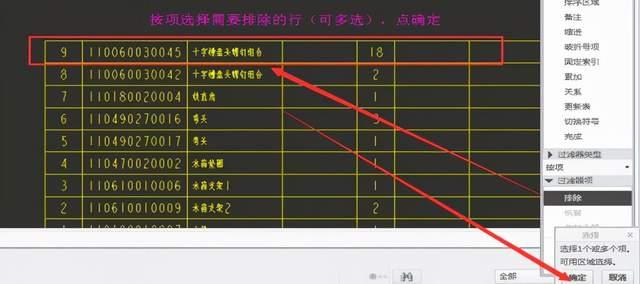
(2)骨架模型的过滤方法
骨架模型也可以采用上述过滤一一般元件的办法进行过滤,针对这种特殊的模型也可 采用下面的方式进行过滤。

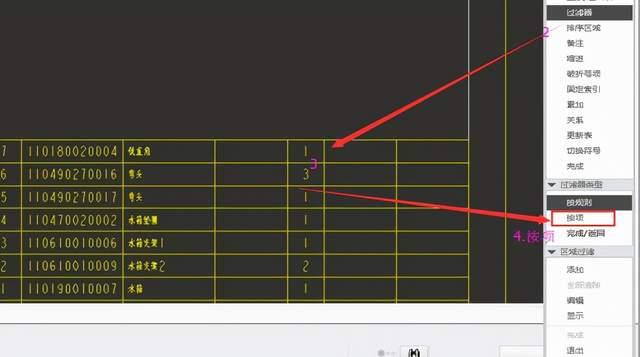
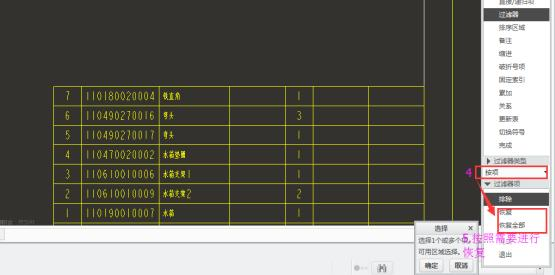
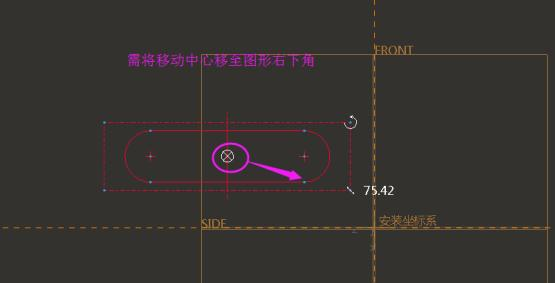

方法:
1、绘制标准密封圈的内径圆或者外径圆,以内径φ80mm 的为例;
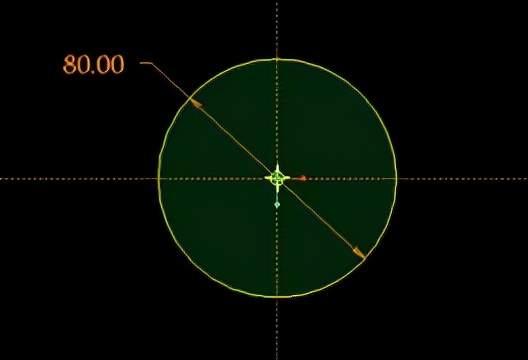
2、绘制圆角矩形, 并标注圆角半径及一条边尺寸, 另一条尺寸自由, 并测量整个圆角矩形 的周长;
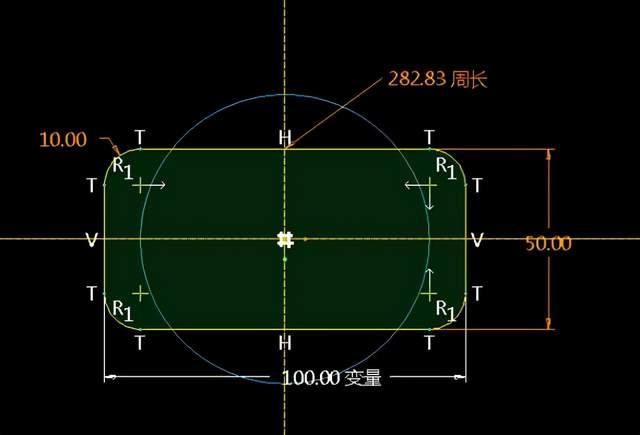
3、关系式中写入: d9 (周长) =d3 (圆的直径) *pi (π),再生即可。

指定日期的显示格式
Todays_date_note_format %yyyy‐%mm‐%dd
text_height_factor 50 (此数字越小,界面显示越大)
文件→准备→绘图属性→详细信息选项→更改→选取自己需要的配置文件
(工程图模板.frm 和.drw 格式字体更改,修改 format.dtl 和 drawing.dtl 中的 default_font 字 体)
CREO 通过 8 只打印笔控制页面中的各类线型的实际打印宽度, 工程图界面中是不显示具体 线宽的。
pen 1 thickness 0.050 cm; color 0.0 0.0 0.0; drawing_color
pen 2 thickness 0.025 cm; color 0.0 0.0 0.0; letter_color
pen 3 thickness 0.025 cm; color 0.0 0.0 0.0; highlite_color
pen 4 thickness 0.025 cm; color 0.0 0.0 0.0; dimmed_color
pen 5 thickness 0.050 cm; color 0.0 0.0 0.0; section_color
pen 6 thickness 0.025 cm; color 0.0 0.0 0.0; magenta_color
pen 7 thickness 0.025 cm; color 0.0 0.0 0.0; background_color
pen 8 thickness 0.025 cm; color 0.0 0.0 0.0;
说明:
pen 1 表示为:设置 可见几何、面切线和箭头、基准面等 粗细参数。
pen 2 表示为:设置 尺寸线,引导线,中心线、剖面线、文本、注释等 粗细参
pen 3 表示为:设置隐藏线、阴影文本等 粗细参数。
pen 4 表示为:设置样条曲线网格等 粗细参数
pen 5 表示为:设置钣金件颜色图元等 粗细参数
pen 6 表示为:设置草绘截面图元等 粗细参数
pen 7 表示为:设置灰色草绘尺寸、切换了的截面等 粗细参数 r
pen 8 表示为:设置样条曲面网格等 粗细参数
方法 1、在半圆孔中心使用几何点,拉伸时自动创建轴线,如下图;
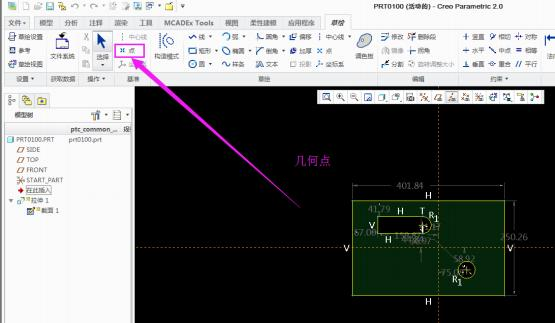
方法 2、在 config 里面中添加 show_axes_for_extr_arcs yes,拉伸时不需要在使用几何点。
免责声明:本文系网络转载或改编,未找到原创作者,版权归原作者所有。如涉及版权,请联系删